محتوا:
دلیل 1: نمایش در تنظیمات غیرفعال است
نمایش تصاویر در مرورگر یاندکس میتواند بهطور انتخابی برای هر وبسایت یا برای همه غیرفعال شود. بهطور پیشفرض این گزینه فعال است، اما در صورت تنظیمات نادرست یا خطاها، مثلاً در حین بهروزرسانی نسخه مرورگر وب، نمایش تصاویر ممکن است غیرفعال شود. میتوانید این را بهصورت زیر بررسی و تغییر دهید:
- از طریق منو به "تنظیمات" بروید.
- با استفاده از نوار سمت چپ به دسته "سایتها" بروید و روی لینک "تنظیمات پیشرفته سایتها" کلیک کنید.
- در میان لیست تنظیمات، "نمایش تصاویر" را پیدا کنید و مطمئن شوید که مقدار "مجوز داده شده" تنظیم شده است.
- خالی از لطف نیست که به زیرمجموعه "تنظیمات سایتها" نگاهی بیندازید که لینک آن در همینجا قرار دارد.
- در همینجا توصیه میکنیم به دسته "سیستمها" بروید، دوباره از طریق نوار سمت چپ، و در بخش "عملکرد" بررسی کنید که علامتی در کنار گزینه "بهینهسازی تصاویر برای صرفهجویی در حافظه رم" وجود نداشته باشد.
- ممکن است نیاز باشد صفحات مرورگر را دوباره بارگذاری کنید یا خود مرورگر را بهطور کامل راهاندازی مجدد کنید.
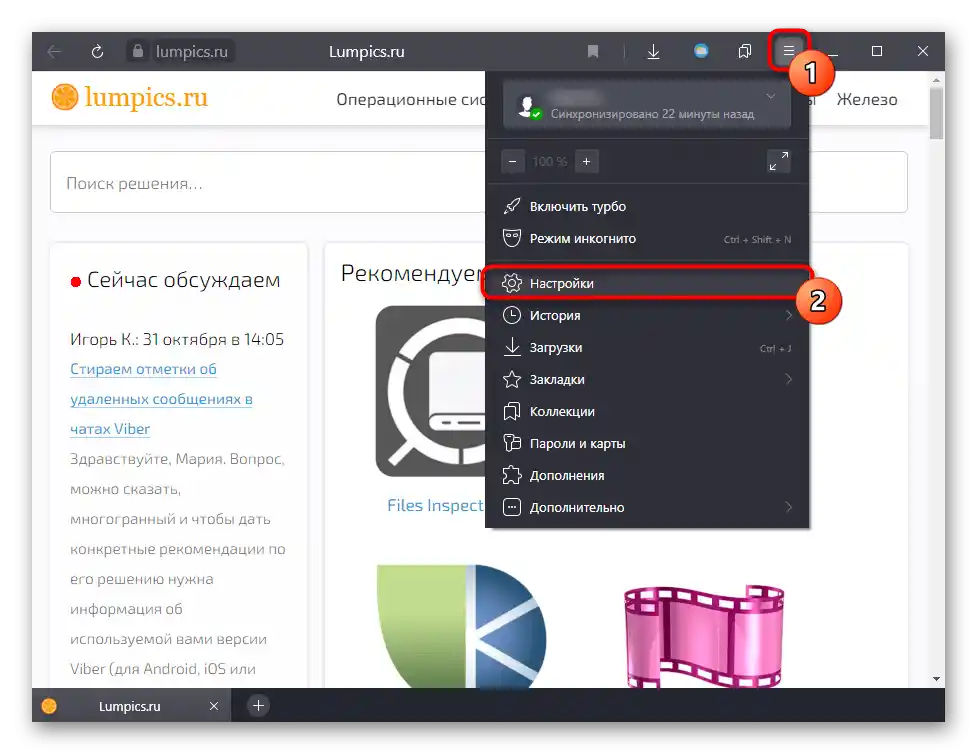
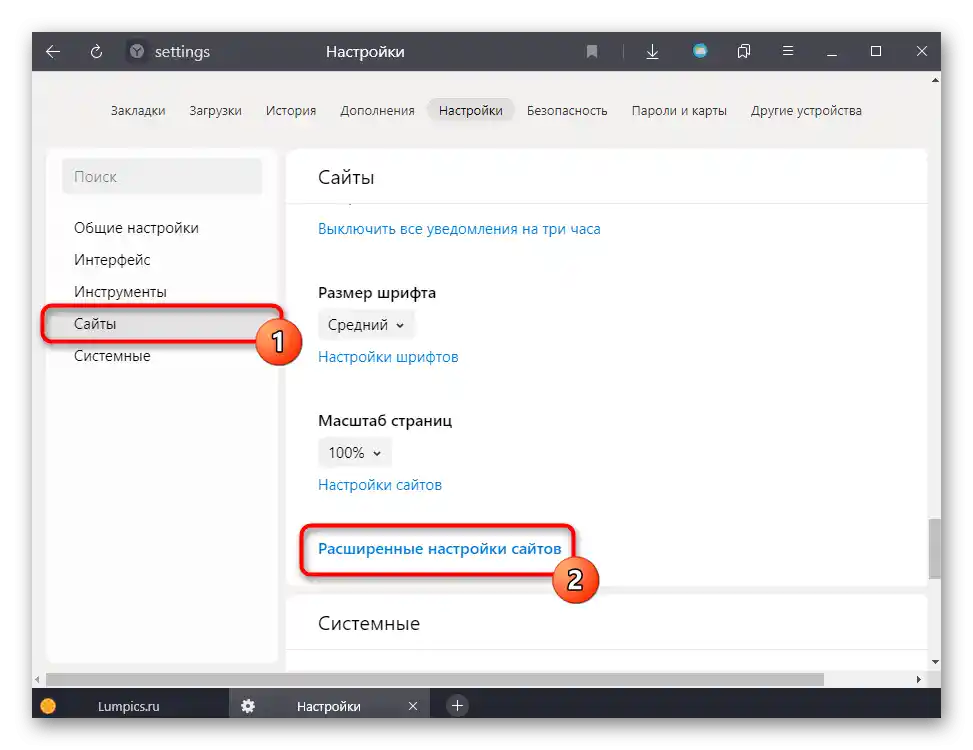
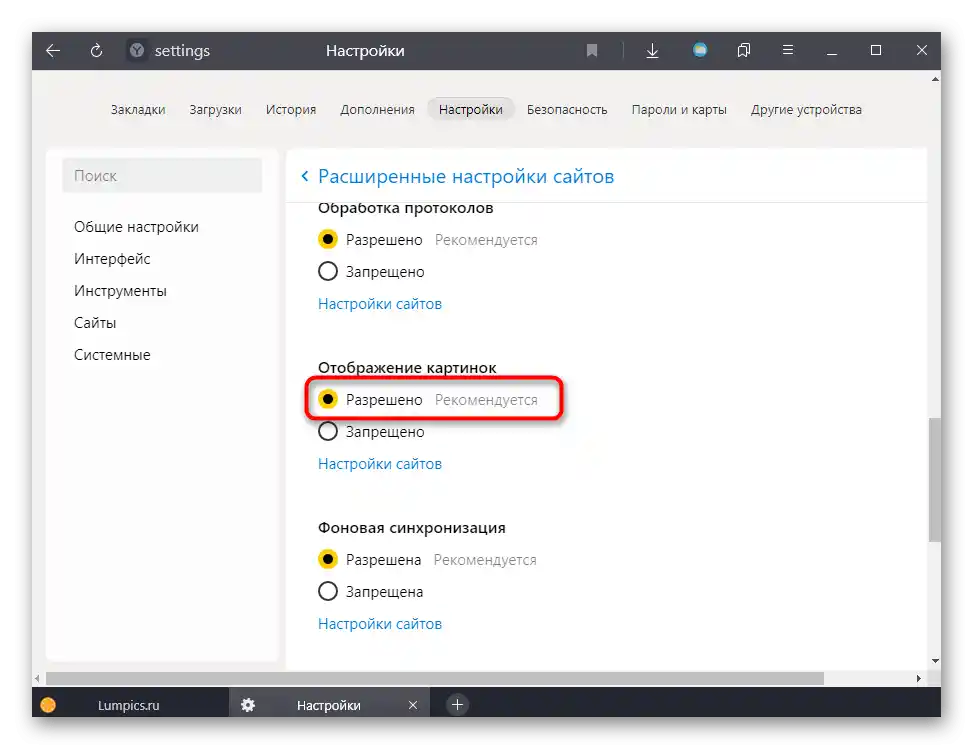
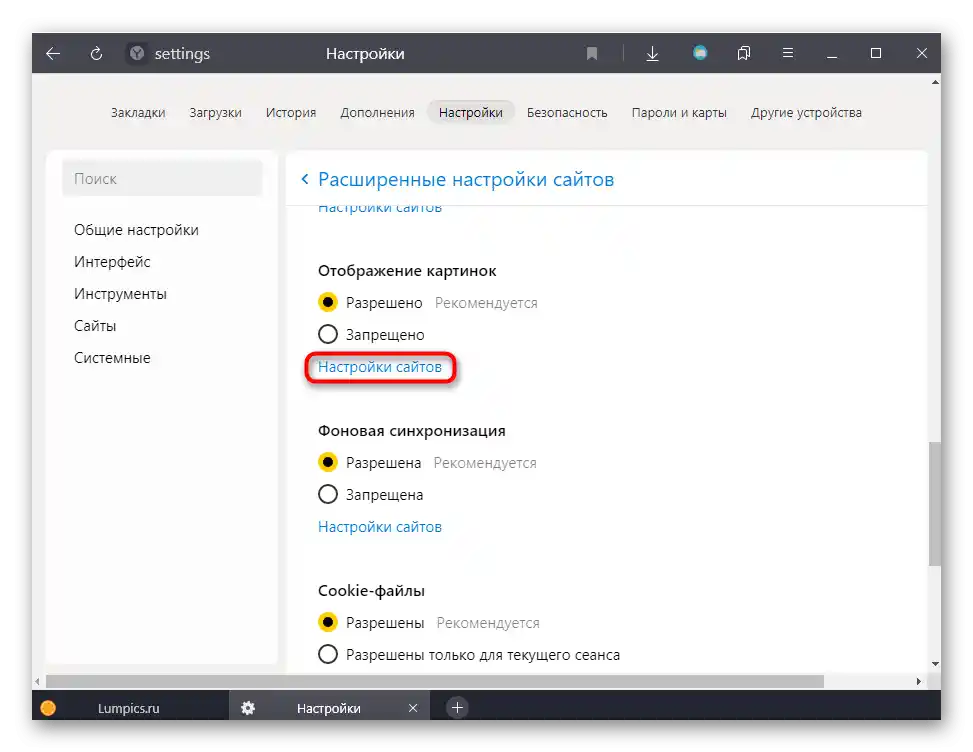
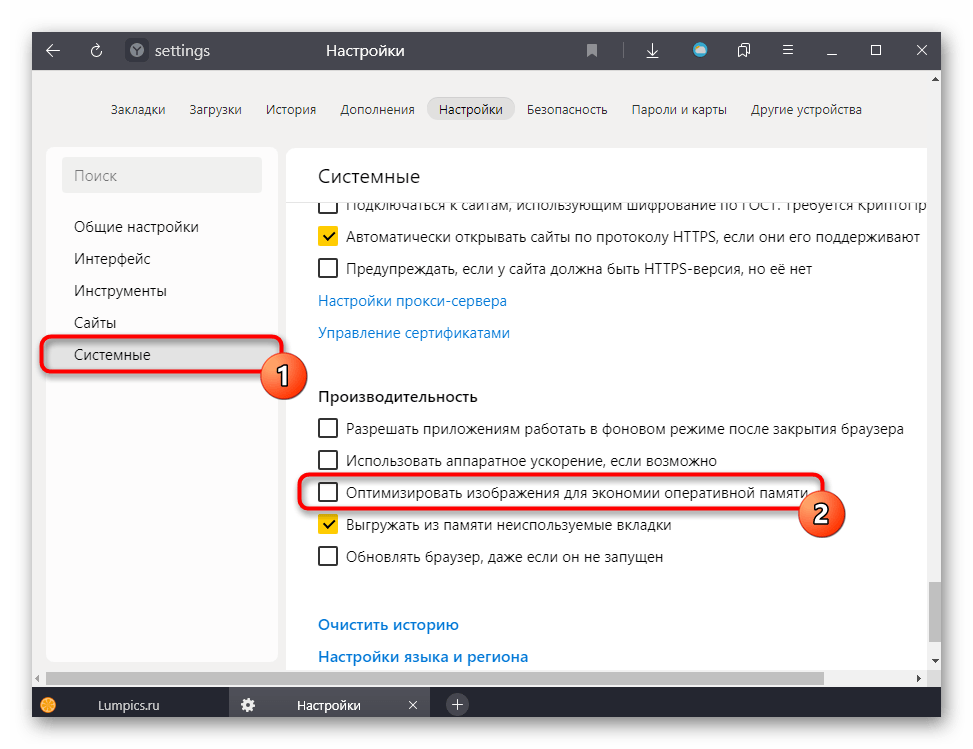
شما همچنین ممکن است بهطور تصادفی نمایش تصاویر را برای URL خاصی غیرفعال کرده باشید. میتوانید این را هم از طریق بند 4 دستورالعمل بالا و هم با باز کردن تنظیمات سایت متوجه شوید.
- روی نماد قفل یا علامت تعجب در سمت چپ آدرس وبسایت کلیک کنید. در منوی بازشونده، نوشتهای را خواهید دید که نشان میدهد گزینه "نمایش تصاویر" غیرفعال است.فشردن بر روی کلید تغییر وضعیت آن را تغییر خواهد داد.
- صفحهای که فاقد اجزای گرافیکی است را دوباره بارگذاری کنید. اگر مشکل مربوط به پارامتر بررسی شده بود، تصاویر دوباره نمایش داده خواهند شد.
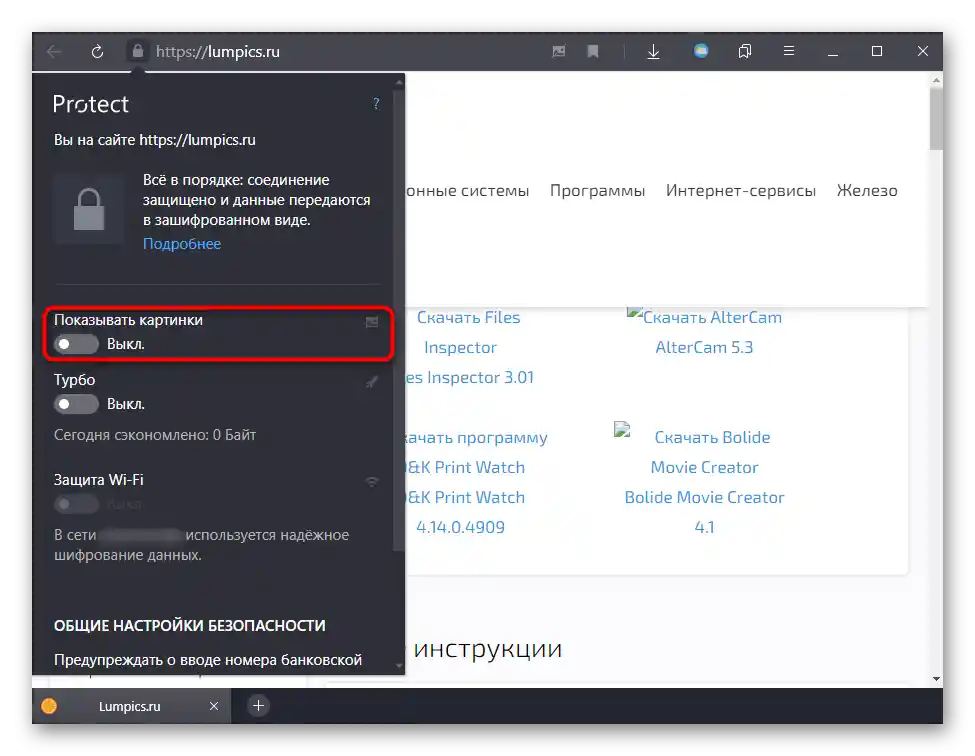
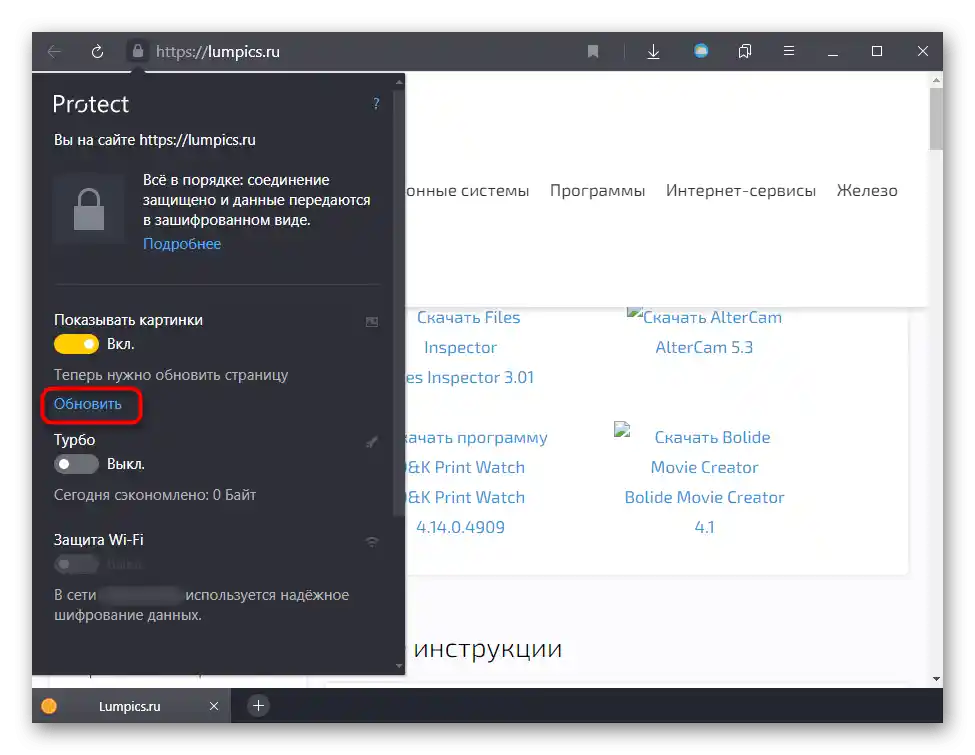
اغلب مشکلات نمایش تصاویر در برخی وبسایتها ناشی از کش است و کمتر از کوکی. برای اطلاعات بیشتر درباره هدف این اجزا میتوانید به لینکهای زیر مراجعه کنید.
بیشتر: کش چیست کَش و کوکی کوکی در مرورگر
زمانی که تصاویر در یک وبسایت نمایش داده نمیشوند یا به درستی نمایش داده نمیشوند، کافی است صفحه را دوباره بارگذاری کنید و کش ذخیره شده در کامپیوتر را نادیده بگیرید. برای این کار کلیدهای Ctrl + F5 را فشار دهید و منتظر بارگذاری صفحه باشید. در صورت رفع مشکل نیازی به انجام اقدامات بیشتر نیست. این کلید میانبر را به خاطر بسپارید و در آینده زمانی که در یک وبسایت با چنین مشکلی مواجه شدید (ضروری نیست که با تصاویر باشد، این میتواند برخی از دکمهها و استایلهای غیرعملکردی را نیز اصلاح کند اگر ناشی از خطاهای کش باشد) استفاده کنید.
حال به بررسی وضعیتی میپردازیم که تصاویر در چندین URL به طور همزمان نمایش داده نمیشوند. میتوان به سادگی بررسی کرد که آیا واقعاً کش و کوکی مقصر هستند یا خیر، بدون اینکه به پاکسازی آنها بپردازید.
- حالت ناشناس را از طریق منو یا با کلیدهای Ctrl + Shift + N فعال کنید.
- زیر کاشیهای بوکمارکها اطمینان حاصل کنید که گزینه "مسدود کردن کوکیهای سایتهای دیگر" فعال است.
- اکنون وبسایتی را که تصاویر در آن نمایش داده نمیشوند باز کنید. اگر اکنون آنها را میبینید، به احتمال زیاد مشکل یا در کش/کوکیها است یا در افزونهها که در ادامه به آنها خواهیم پرداخت. بهتر است ابتدا کش را پاک کنید، زیرا حذف آن تأثیری ندارد و به فضای آزاد دیسک سخت کمک میکند.
بیشتر: پاکسازی کش مرورگر یاندکس
- اگر این کار کمک نکرد، کوکیها را نیز حذف کنید. توجه داشته باشید که پس از این کار باید دوباره به تمام وبسایتها با حساب کاربری شخصی خود وارد شوید!
جزئیات بیشتر: حذف کوکیها در مرورگر یاندکس
- مرورگر را دوباره راهاندازی کنید یا صفحات را که تصاویر در آنها نمایش داده نمیشوند، بهروزرسانی کنید.
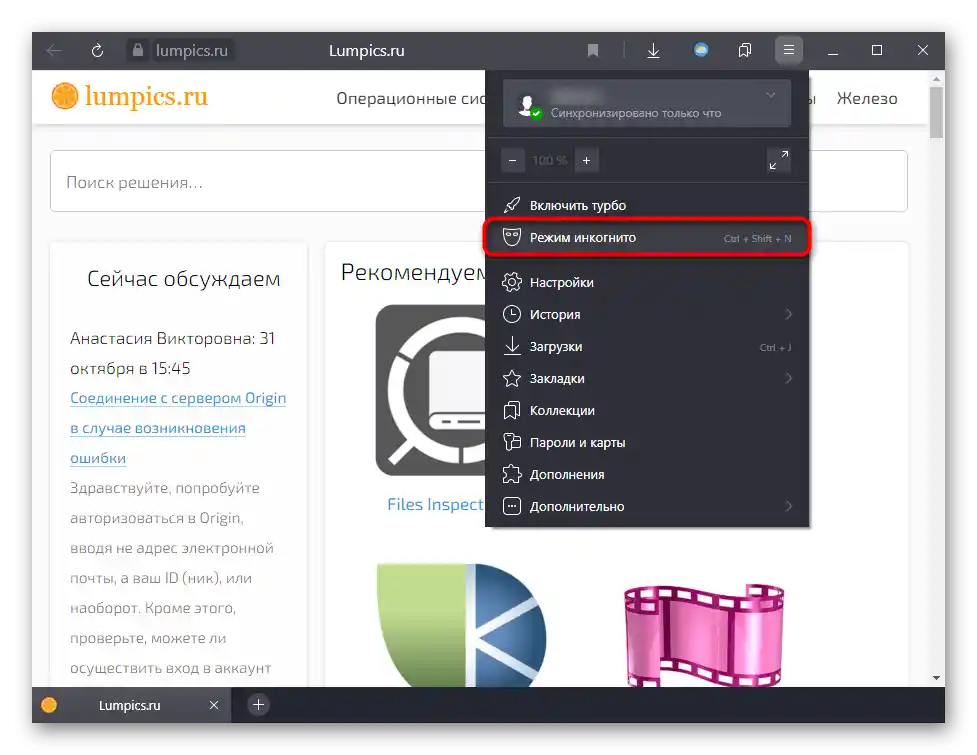
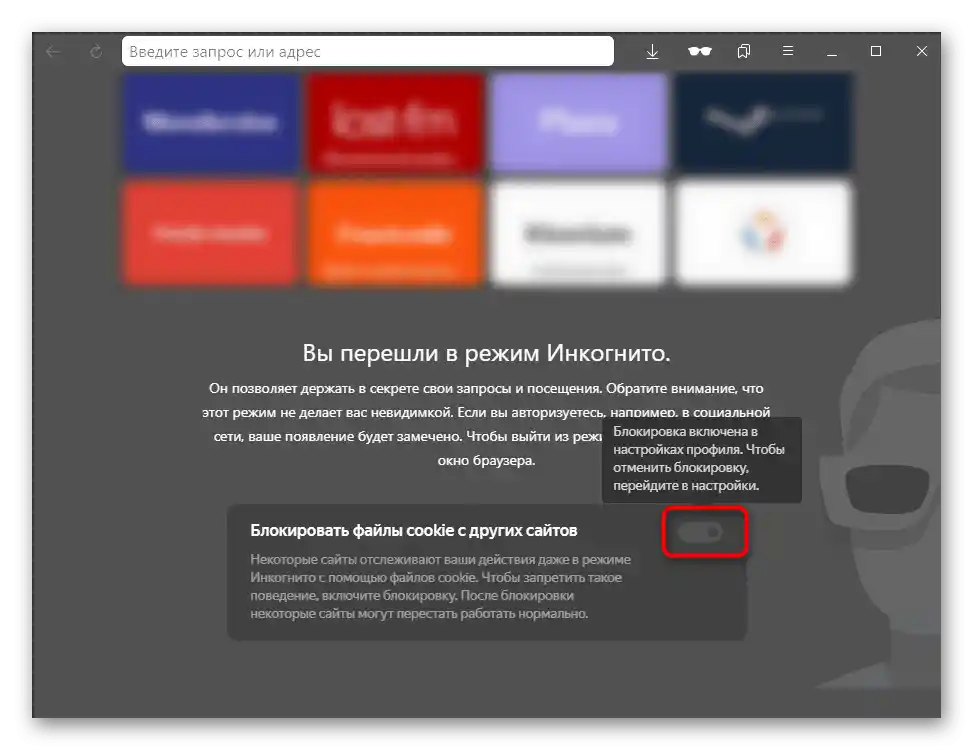
دلیل ۳: مسدود شدن نمایش توسط افزونهها
برخی از افزونهها نیز ممکن است مقصر این وضعیت باشند. عمدتاً این افزونههای ناشناخته مسدودکننده تبلیغات و جلوگیری از ردیابی، به همراه تنظیمات نادرست از سوی کاربر، مشکلساز میشوند. البته، ممکن است افزونههای کاملاً دیگری نیز مانع عملکرد صحیح شوند، بنابراین لازم است از پاک بودن تمام نرمافزارهایی که در مرورگر یاندکس نصب شدهاند، اطمینان حاصل کنید.
- پیشنهاد میکنیم، همانطور که در دلیل ۲، حالت ناشناس را فعال کنید و همان سایت را باز کنید. از آنجا که در این حالت هیچ افزونهای کار نمیکند (مگر اینکه خودتان عملکرد آنها را فعال کرده باشید)، میتوانید تفاوت در نمایش محتوا را تحت پروفایل خود و در حالت ناشناس ارزیابی کنید. در صورت وجود تفاوت، به بخش منوی "افزونهها" بروید.
- به بخش "از منابع دیگر" بروید و مقصر را پیدا کنید. میتوانید آنها را بهطور متوالی غیرفعال کنید و سپس صفحه را دوباره بارگذاری کرده و ببینید آیا تصاویر در آن ظاهر شدهاند یا خیر.
- افزونه شناسایی شده را یا بهطور دیگری تنظیم کنید یا آن را حذف کنید، با قرار دادن نشانگر ماوس بر روی خط مربوطه تا دکمه مناسب ظاهر شود.
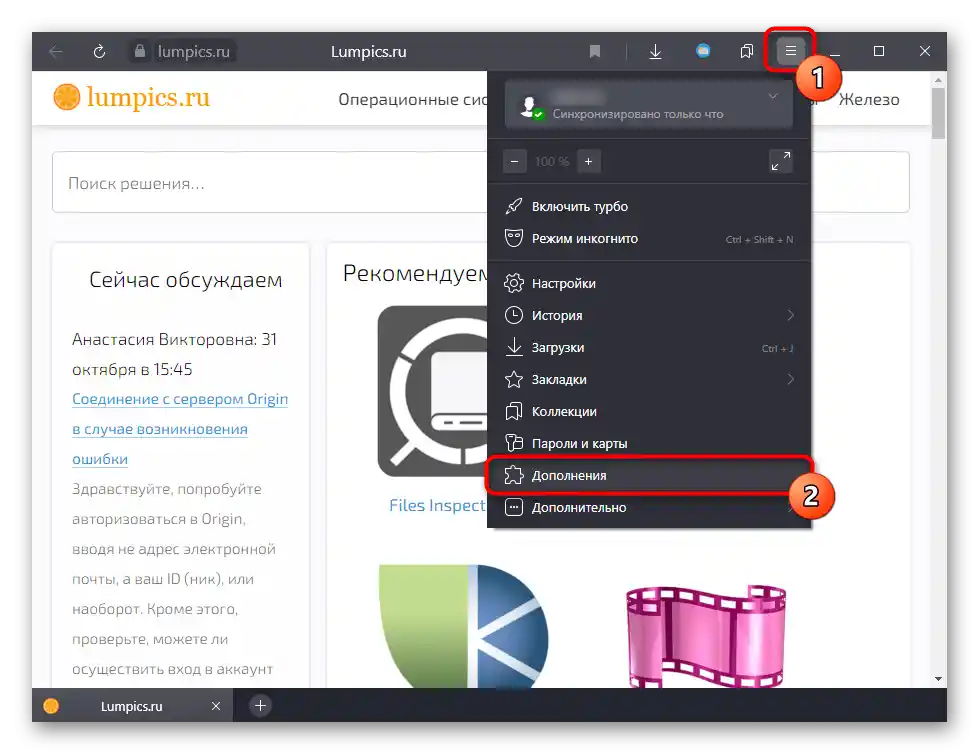
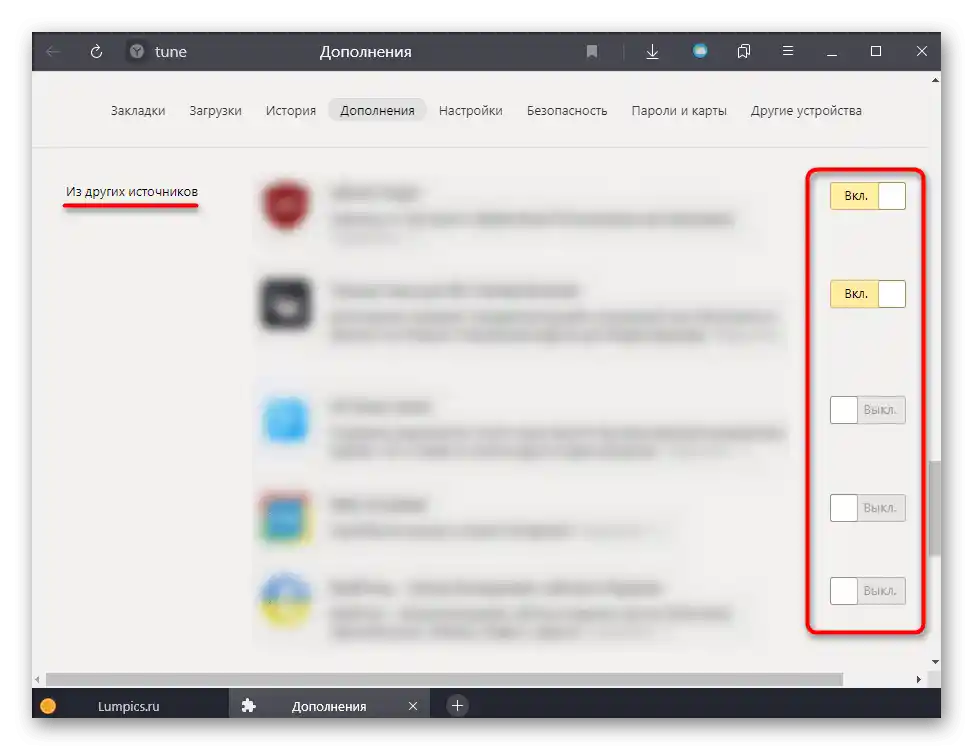
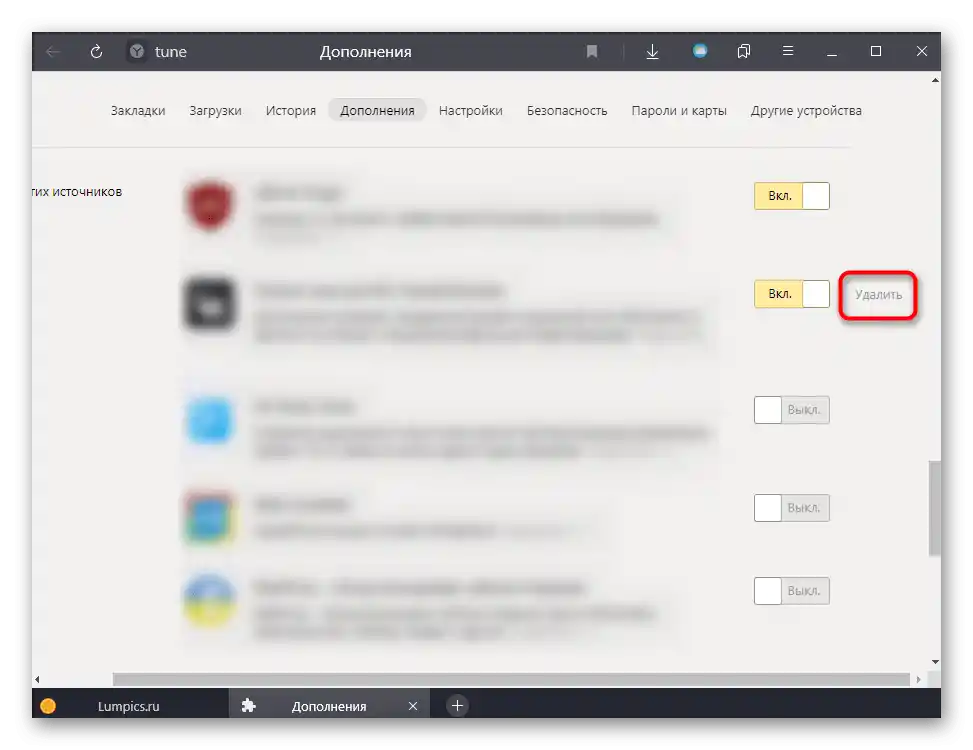
دلیل ۴: مشکلات در سایت
اگر مشکل فقط در یک سایت مشاهده شده است، احتمال زیادی وجود دارد که مرورگر و اتصال اینترنت شما در این مورد نقشی نداشته باشند. اغلب خطاها در سمت منبع رخ میدهند و اصلاح آنها برای کاربر ممکن نیست. به شرطی که سایت هنوز بهطور فعال پشتیبانی میشود، احتمالاً مدیر سایت از مشکل آگاه است و در حال رفع آن است. یا اگر مشکل از هاستینگ باشد که تمام تصاویر در آن ذخیره شدهاند، این کار را انجام میدهد.
چند دقیقه یا چند ساعت صبر کنید — معمولاً در این بازه زمانی خطاها برطرف میشوند. اما نباید انتظار داشته باشید که این موضوع از آدرسهای بسیار قدیمی و رها شده انتظار برود.به طور کلی، چنین مواردی در آنجا اصلاح نمیشود، زیرا مدیر دیگر در زندگی سایت شرکت نمیکند.
دلیل ۵: جاوا اسکریپت غیرفعال شده است
دلیل بسیار نادری است، با این حال نیاز به ذکر دارد، — جاوا اسکریپت غیرفعال شده است. برخی از کاربران ممکن است به دلایل خاص خود، عملکرد آن را غیرفعال کرده باشند، بدون اینکه بدانند بسیاری از تصاویر به دلیل این موضوع دیگر نمایش داده نخواهند شد، زیرا بخشی از بلوکهای JS در سایتها هستند.
غیرفعال کردن جاوا اسکریپت میتواند هم در یک سایت خاص و هم به طور کامل در مرورگر وب انجام شود، و نوع فعالسازی به این بستگی دارد. اگر شما JS را در یک URL خاص مسدود کردهاید، به این صورت دوباره فعال میشود:
- برگهای را با سایت باز کنید و بر روی نماد قفل یا علامت تعجب که در سمت چپ آدرس قرار دارد، کلیک کنید. اگر JS غیرفعال شده باشد، بلافاصله گزینه مربوطه را خواهید دید. بر روی سوئیچ کلیک کنید تا وضعیت این تنظیم تغییر کند.
- اکنون صفحه را بهروزرسانی کنید.
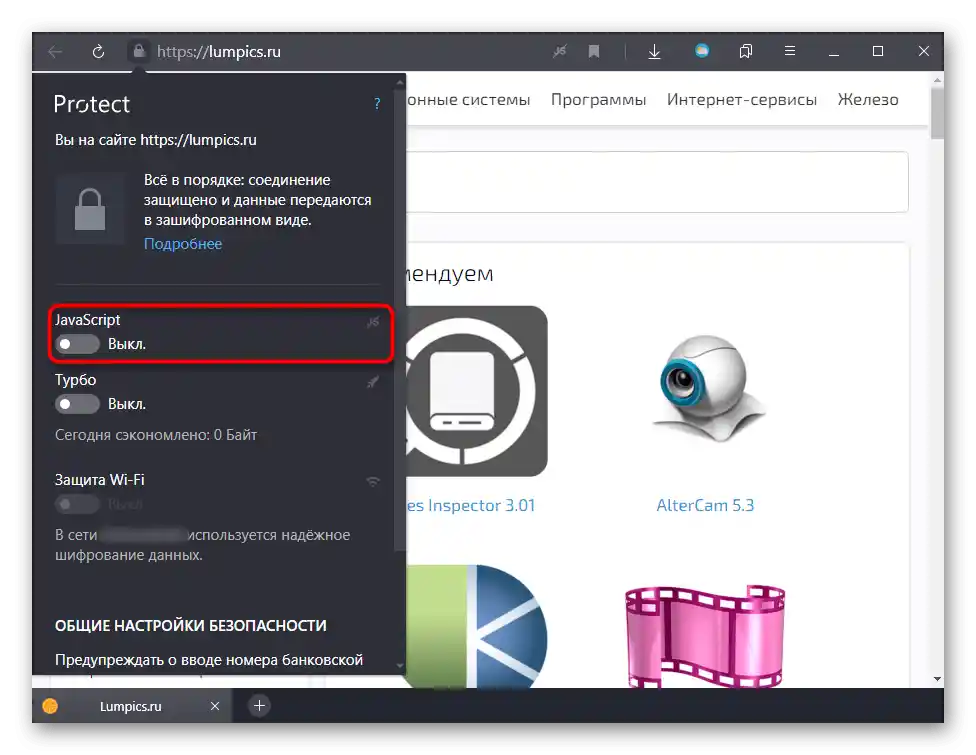
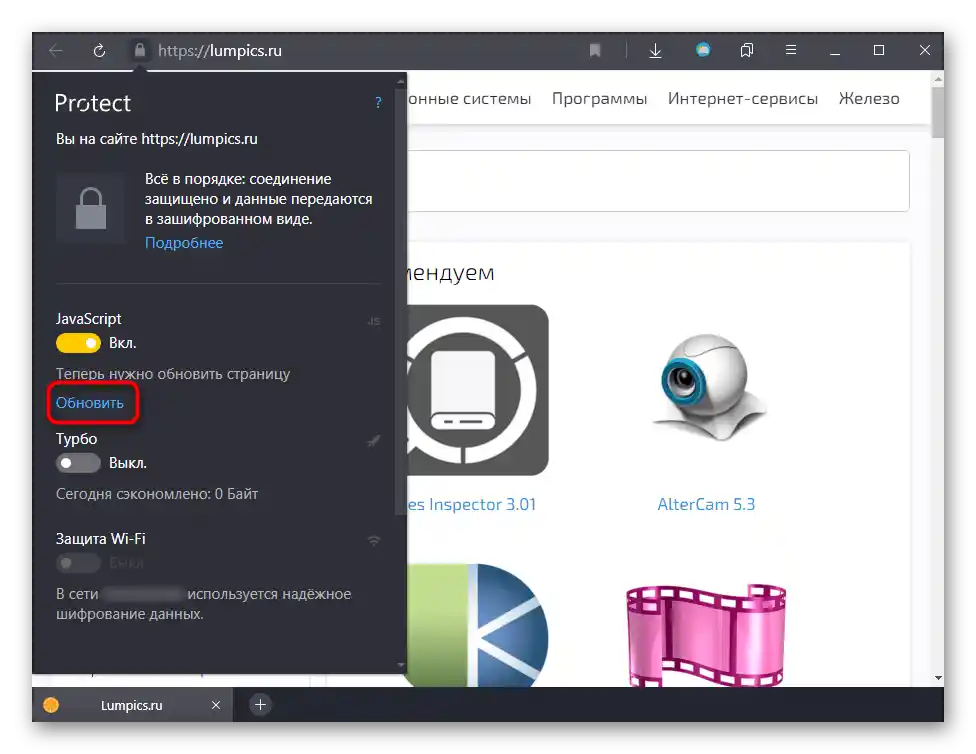
جاوا اسکریپت میتواند برای تمام سایتها یا بهطور انتخابی برای برخی از آنها غیرفعال شده باشد. برای بررسی اینکه آیا این درست است، پیشنهاد میکنیم از طریق "تنظیمات".
- به این بخش از طریق منوی مرورگر بروید.
- با استفاده از نوار کناری چپ، به "سایتها" بروید و از آنجا به "تنظیمات پیشرفته سایتها" بروید.
- بخش JS آخرین خواهد بود. نشانگر باید در کنار گزینه "مجوز داده شده" قرار داشته باشد.
- خالی از لطف نیست که به "تنظیمات سایتها" نگاهی بیندازید و بررسی کنید که آیا در لیست URLهای ممنوعه، رکوردی وجود دارد یا خیر. در صورت وجود، تمام آدرسها را از آنجا حذف کنید.

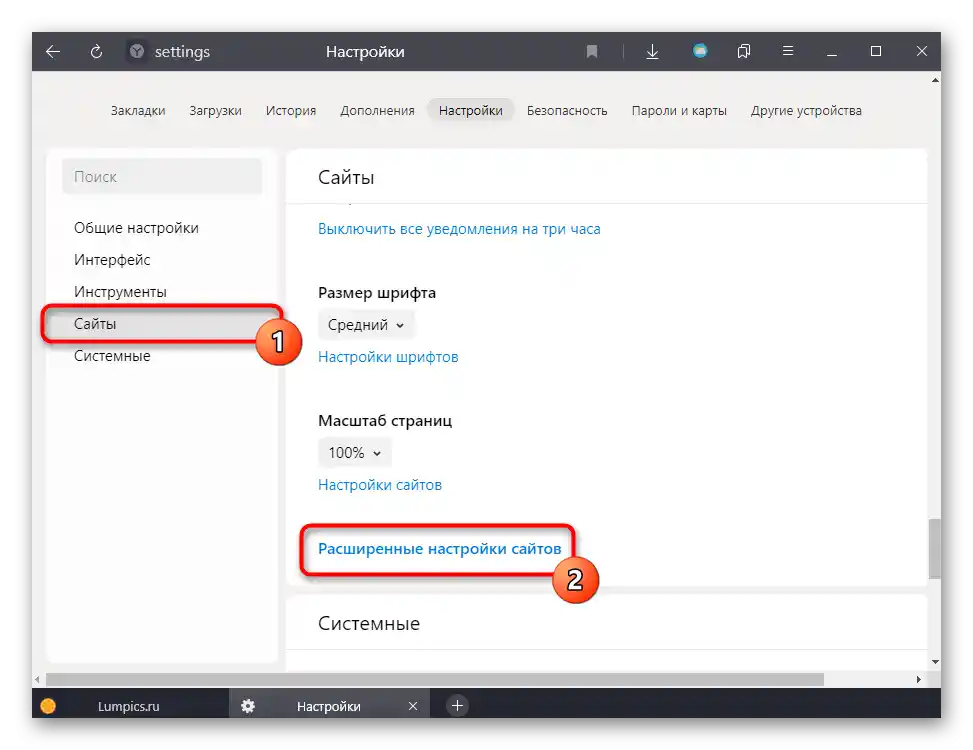
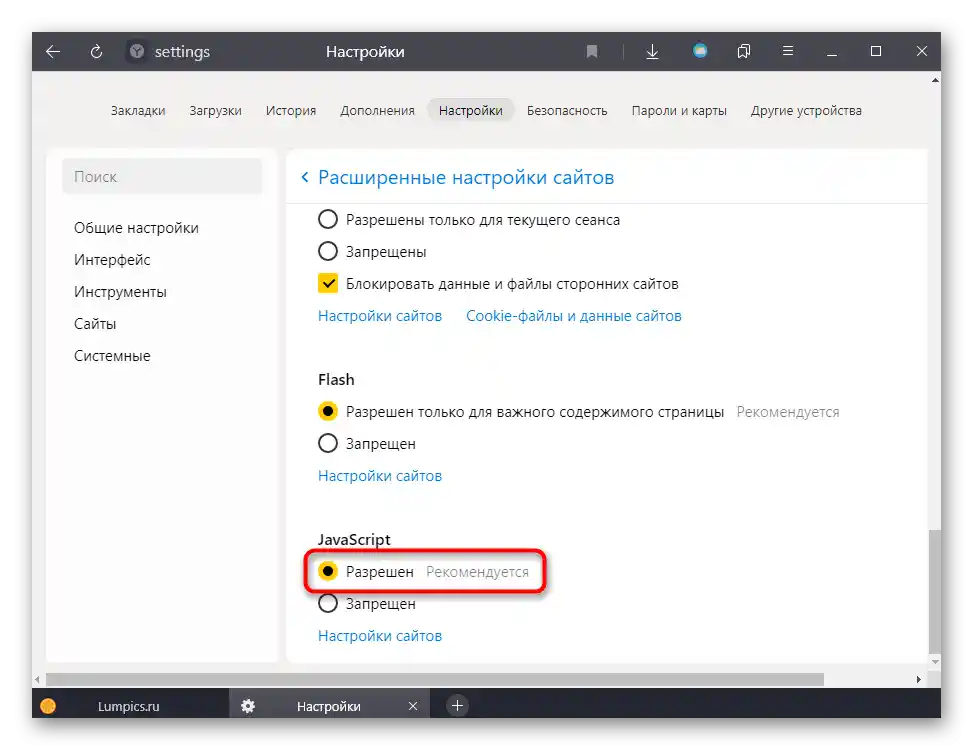

دلیل ۶: سیستمعامل بسیار قدیمی
در پایان به یکی دیگر از دلایل نادر اشاره میکنیم که به کار در سیستمعاملهای بسیار قدیمی، معمولاً ویندوز XP، مربوط میشود. با وجود اینکه پشتیبانی از آن مدتها پیش متوقف شده است، برخی از افراد به دلیل کامپیوتر ضعیف یا به دلایل کاری که در آنها نیازی به نصب چیزی مدرنتر و کارآمدتر نیست، همچنان از آن استفاده میکنند. علاوه بر توقف پشتیبانی از سوی مایکروسافت، سایر توسعهدهندگان نیز همین کار را انجام دادهاند، که شامل سازندگان مرورگر و برنامهنویسان وب نیز میشود.به دلیل انتقال به استانداردهای وب جدید که با قابلیتهای قدیمی مانند XP سازگار نیستند، توسعهدهندگان به طور فزایندهای از ارائه سازگاری در نمایش صفحات در نسخههای قدیمی مرورگرها خودداری میکنند و نصب آخرین نسخههای بهروز مرورگرها نیز ممکن نیست، دوباره به دلیل عدم پشتیبانی.
راهحلی که هرچند تضمینشده نیست، میتواند تنها جستجوی یک مرورگر جایگزین باشد که بر روی نسخهای مدرنتر از موتور Chromium کار میکند، نسبت به آخرین نسخه موجود یاندکس.مرورگر که برای سیستمعامل شما منتشر شده است.